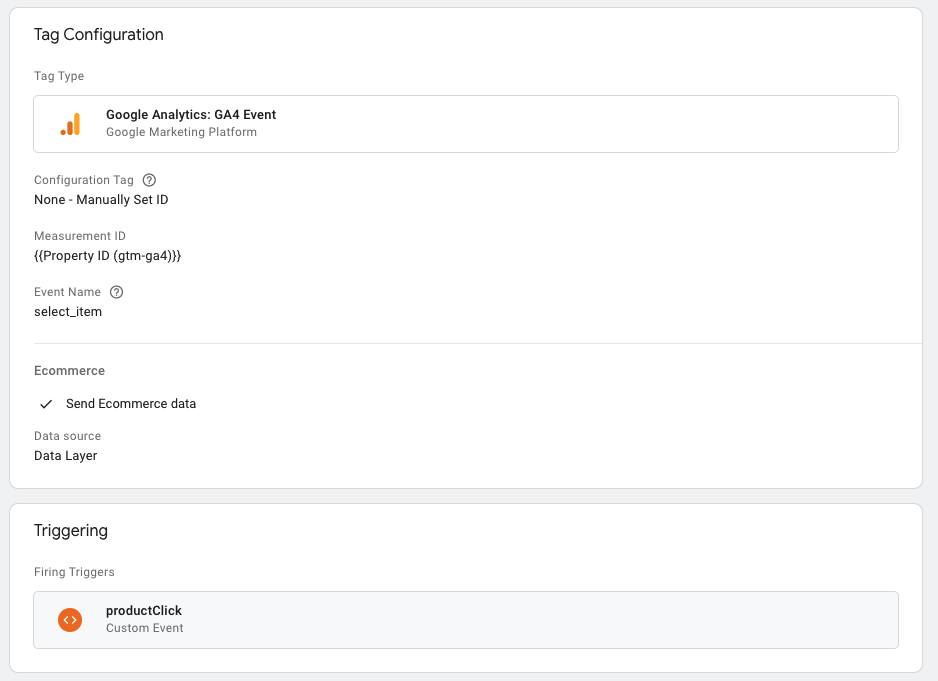En esta guía, se describe cómo usar una implementación existente de comercio electrónico de Universal Analytics (Tag Manager) para enviar eventos de comercio electrónico a una propiedad Google Analytics 4.
Visita el Centro de migración para desarrolladores para obtener guías y recursos de migración adicionales.
Resultado
El resultado de seguir esta guía es que tu implementación existente de Universal Analytics se utilizará para propagar una propiedad Google Analytics 4 nueva. Tu implementación actual de Universal Analytics no cambiará, tus informes de comercio electrónico de UA se seguirán propagando con datos y comenzarás a recibir datos en tu nueva propiedad Google Analytics 4.
Antes de comenzar
Usa la herramienta de asistencia de migración de comercio electrónico para confirmar que la siguiente información describa tu implementación actual:
- Utilizas una propiedad Universal Analytics
- Tu sitio utiliza Tag Manager y usa la capa de datos para enviar eventos de comercio electrónico.
Revisa las opciones de migración para las implementaciones de comercio electrónico para obtener información sobre las compensaciones de cada opción. Confirma que realmente deseas seguir esta guía para usar tu implementación existente de Universal Analytics de Tag Manager para Google Analytics 4.
Consulta la referencia de compatibilidad de eventos para aprender cómo se traducen los eventos de UA cuando se envían a una propiedad GA4.
Concesiones y consideraciones
Revisa y considera la siguiente información para comprender a fondo las implicaciones de usar tu implementación existente de comercio electrónico de Universal Analytics (Tag Manager) con una propiedad Google Analytics 4.
| Ventajas | Desventajas |
|---|---|
|
|
Implementación
1. Cómo crear y configurar una propiedad GA4 nueva
Completa los siguientes pasos para crear y configurar tu nueva propiedad Google Analytics 4:
- Crea una nueva propiedad Google Analytics 4.
- Usa el Asistente de configuración de GA4 para crear automáticamente una propiedad GA4 nueva y copiar los siguientes parámetros de tu propiedad Universal Analytics: nombre de la propiedad, URL del sitio web, zona horaria y configuración de moneda. Sin embargo, desmarca la opción Habilitar la recopilación de datos con tus etiquetas existentes para inhabilitar la función de etiqueta conectada del sitio. Como alternativa, si no deseas copiar ningún parámetro de configuración de tu propiedad Universal Analytics, crea una propiedad Google Analytics 4 sin el Asistente de configuración de GA4.
- Agrega la etiqueta de Google.
- Abre el contenedor de Google Tag Manager para tu implementación existente de Universal Analytics.
- Haga clic en Etiquetas > Nueva.
- Haz clic en Configuración de la etiqueta (Tag Configuration) y selecciona Etiqueta de Google (Google tag).
- Ingresa el ID de medición de tu propiedad Google Analytics 4.
- Selecciona la opción para activar la etiqueta en Todas las páginas (o en el subconjunto de páginas que deseas medir).
- Guarde y publique la configuración de la etiqueta.
2. Agrega parámetros de configuración de etiquetas del evento de GA4 para medir los eventos de comercio electrónico.
Para cada configuración de etiqueta de Universal Analytics, deberás agregar una configuración de etiqueta de evento de GA4 para medir el evento de comercio electrónico equivalente en GA4.
Para cada evento de comercio electrónico de Universal Analytics, los pasos generales para crear el evento de GA4 correspondiente son los siguientes:
- Crea una nueva Configuración de la etiqueta y selecciona Evento de GA4.
- En Nombre del evento, utiliza la tabla Compatibilidad entre eventos de UA y de GA4 o el asistente de migración de comercio electrónico para encontrar el nombre del evento de GA4 adecuado para la actividad de comercio electrónico de Universal Analytics. Por ejemplo, si creas un evento para medir las impresiones de productos, el nombre del evento de GA4 sería
view_item_list. - En Más opciones de configuración y, luego, en Comercio electrónico, marca Enviar datos de comercio electrónico.
- En Fuente de datos, selecciona Capa de datos.
- En la sección Activación (Triggering), elige el activador apropiado para que se active la etiqueta. Debe ser el mismo activador que se usa para el evento de comercio electrónico de Universal Analytics correspondiente.
- Haz clic en Guardar.
Repite los pasos anteriores para cada actividad de comercio electrónico de Universal Analytics. Publica los cambios cuando se completen.
Ejemplo: De UA a un evento de GA4
En el siguiente ejemplo, se muestra cómo crear un evento de GA4 equivalente para una actividad de comercio electrónico de clic en el producto implementada en Tag Manager para Universal Analytics.
El siguiente artículo Mide un clic en el producto de Universal Analytics, implementado con la capa de datos. El nombre del evento personalizado es productClick.
<script>
/**
* Call this function when a user clicks on a product link. This function uses the event
* callback datalayer variable to handle navigation after the ecommerce data has been sent
* to Google Analytics.
* @param {Object} productObj An object representing a product.
*/
function(productObj) {
dataLayer.push({
'event': 'productClick',
'ecommerce': {
'click': {
'actionField': {'list': 'Search Results'}, // Optional list property.
'products': [{
'name': productObj.name, // Name or ID is required.
'id': productObj.id,
'price': productObj.price,
'brand': productObj.brand,
'category': productObj.cat,
'variant': productObj.variant,
'position': productObj.position
}]
}
},
'eventCallback': function() {
document.location = productObj.url
}
});
}
</script>
En Tag Manager, la configuración de la etiqueta de Universal Analytics es la siguiente:
Tipo de etiqueta : Universal Analytics
Tipo de seguimiento : Evento
Categoría del evento: Ecommerce
Acción del evento: Product Click
Habilita las funciones de comercio electrónico mejorado: true
Utiliza la capa de datos: true
Activador: event es igual a productClick
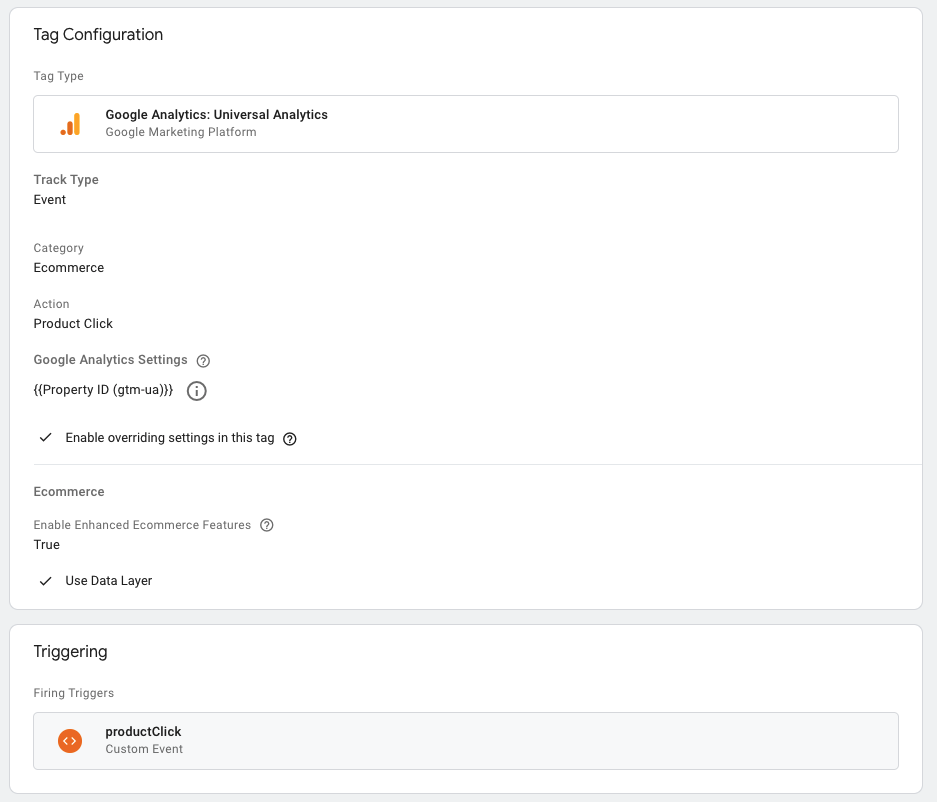
La configuración del activador está establecida para activar la etiqueta cuando el evento productClick se envía a la capa de datos:
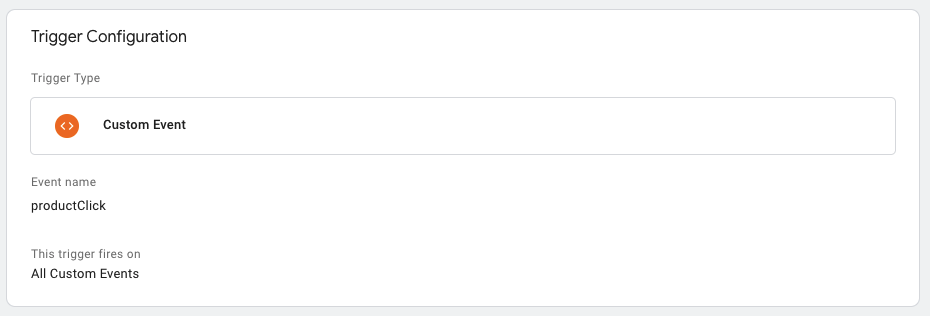
Para usar la implementación de UA anterior para enviar datos a GA4, se configura el siguiente evento de GA4 equivalente:
Tipo de etiqueta : Evento de GA4
Nombre del evento: select_item
Enviar datos de comercio electrónico : true
Fuente de datos: Data Layer
Activador: event es igual a productClick